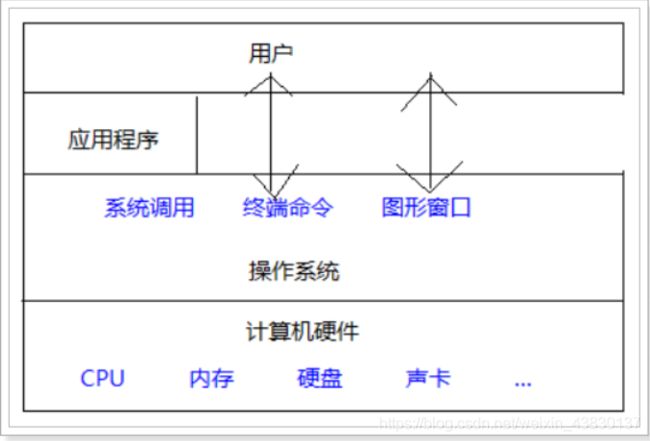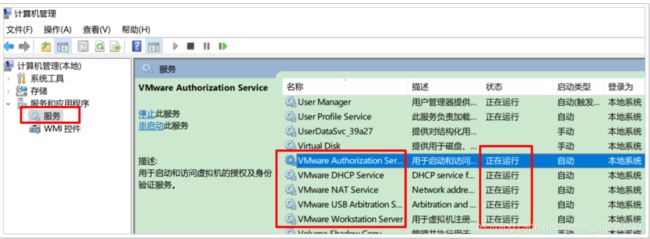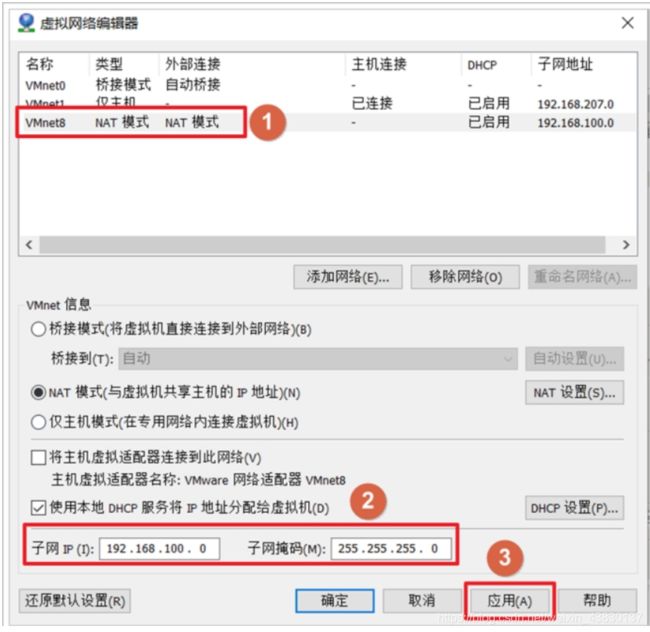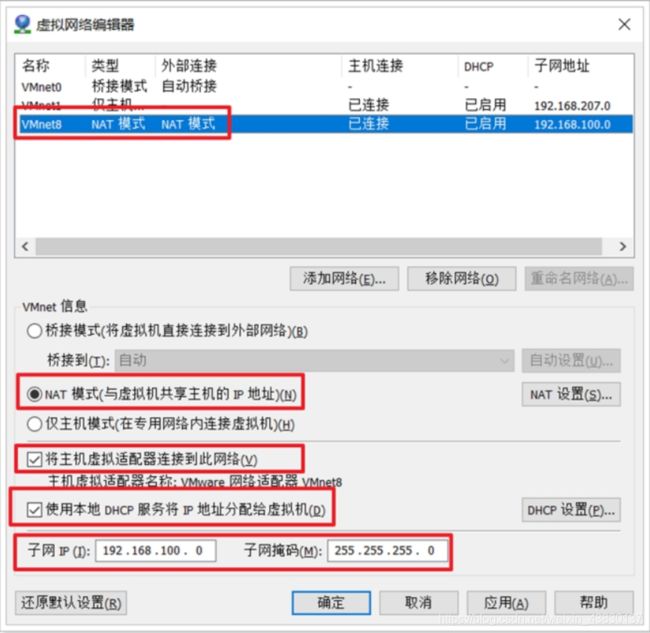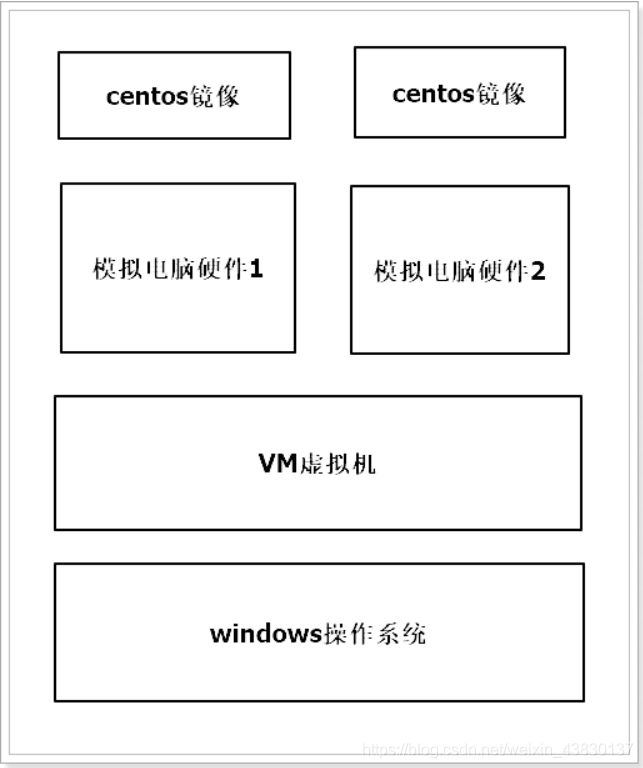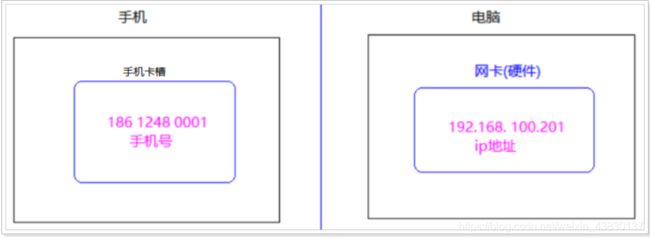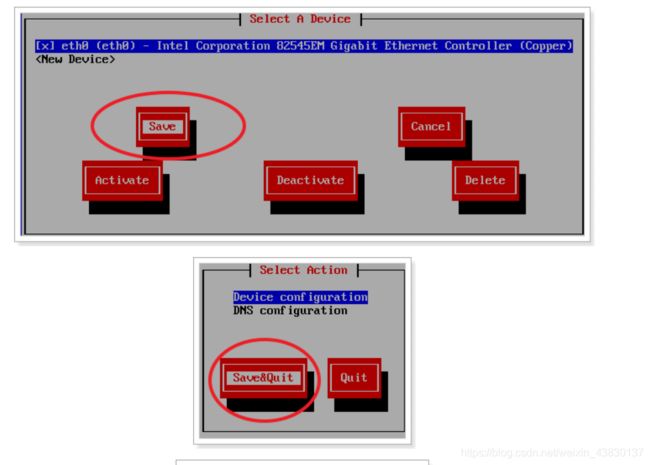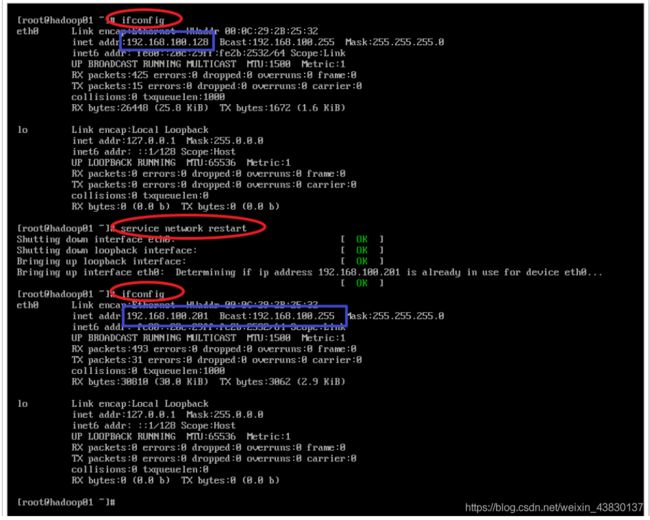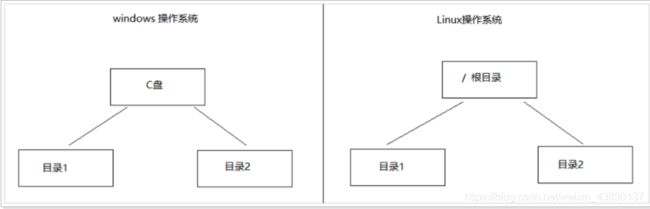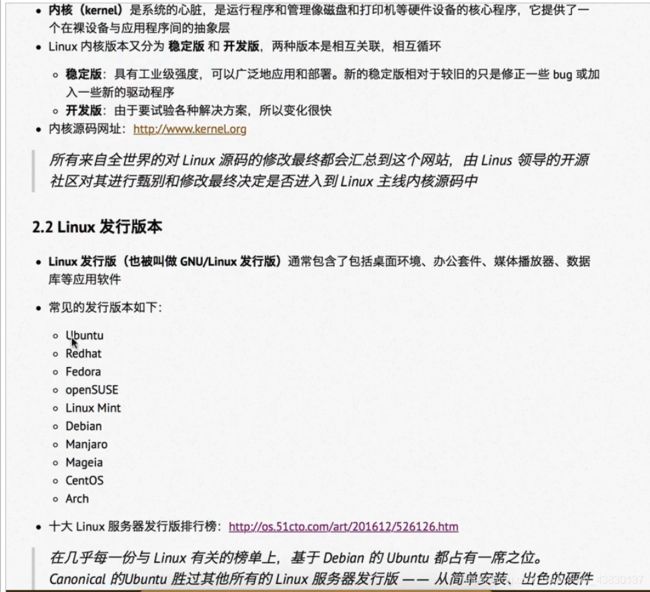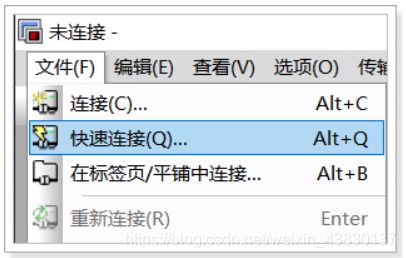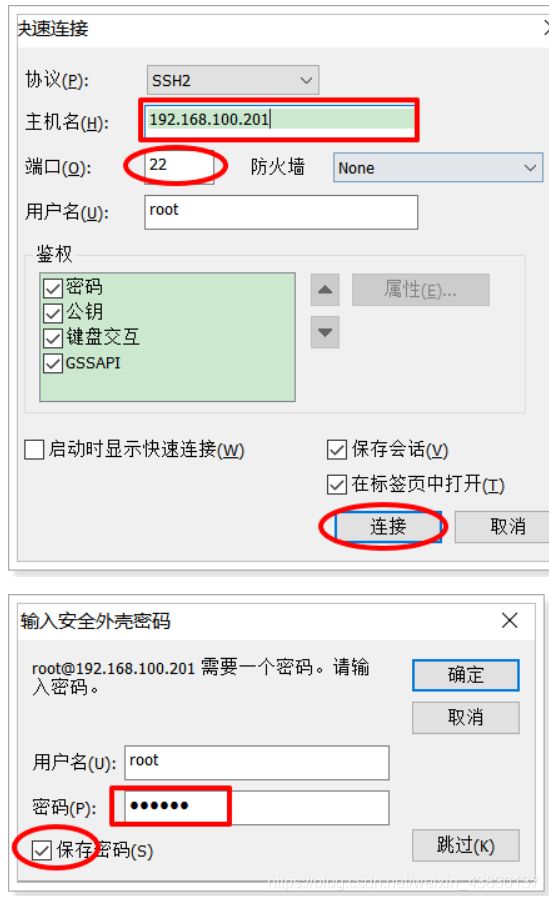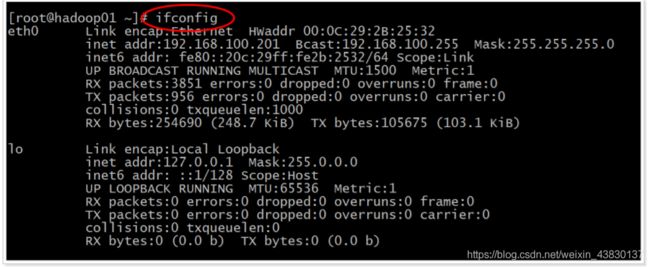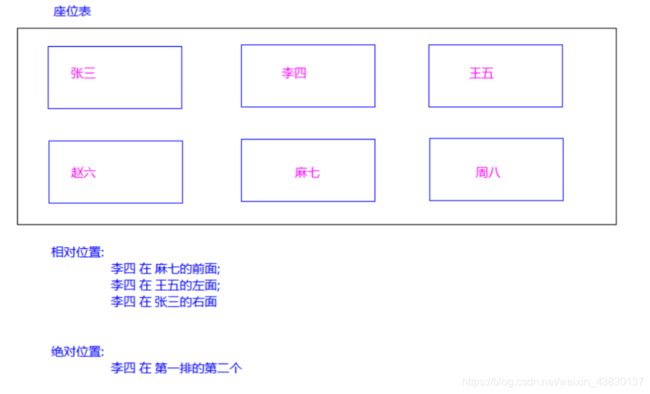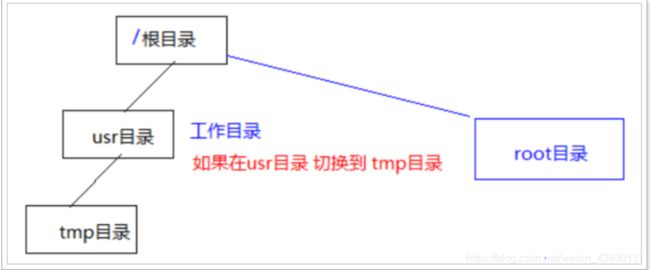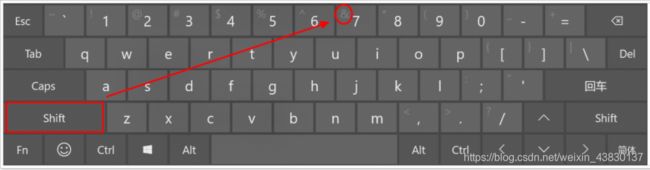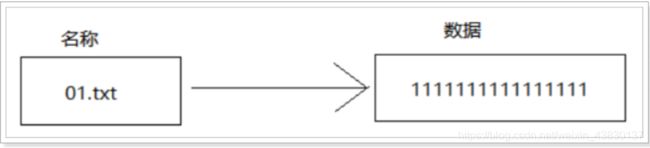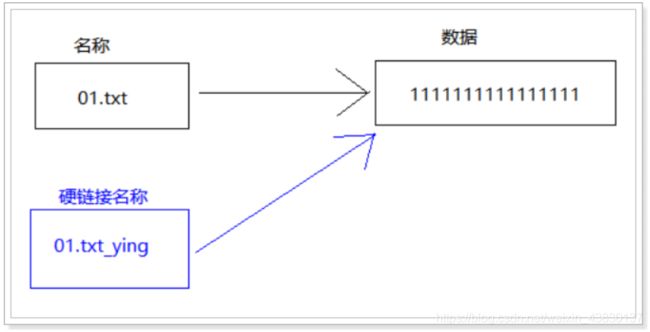Linux入门1
文章目录
- 一、操作系统概述
-
- 目标
- 1 操作系统(Operation System, OS)
- 2 不同应用利于的主流操作系统
-
- 2.1 桌面操作系统
- 2.2 服务器操作系统
- 2.3 嵌入式操作系统
- 2.4 移动设备操作系统
- 2 发展史
- 3 内核
- 4 发行版
- 二、系统安装
-
- 目标
- 1 VM虚拟机
-
- 1.1 概述
- 1.2 安装虚拟机
- 1.3 配置网卡
- 目标
-
- a. 网络原理
- b. 确保 `VMnet8` **已经启动**
- c. 设置VMnet8的ip地址
- d. 确保所有关于VMWare的服务都开启
- e 配置虚拟机的网卡
- 2 centos是linux的发行版
-
- 2.1 目标
- 2.2 路径
- 2.4 实现
-
- 2.4.1 理解安装步骤
- 2.4.2 使用VM虚拟机 准备 硬件环境
- 2.4.3 在硬件环境 安装CentOs镜像
- 2.4.4 配置网卡信息
-
- 目标
- 第一步: 了解 网卡 和ip地址的概念
- 第二步: 查看网卡信息
- 第三步: 通过 `setup` 命令设置网卡信息
- 2.4.5 理解centos的文件和目录
-
- /etc : 系统配置,启动程序
- /home:普通用户的家目录,目录默认数据存放目录
- /root:Linux超级权限用户root的家目录
- /sbin:和管理系统相关的命令,【超级管理员用】
- 4 远程连接工具
-
- 4.1 secureCRT软件
-
- a.安装
- b.配置连接 linux系统
- c. 修改主题和字体大小
- d. 常用快捷键
- 4.2 winSCP
- 5 快照(备份)
-
- 5.1 目标
- 5.2 备份系统
- 5.3 恢复到快照状态
- 三、命令概述
-
- 1.学习Linux终端命令的原因
- 2.Linux终端命令格式
- 目标
-
- 2.1 终端命令格式
-
-
- 常用Linux命令的基本使用
-
- 2.2 查阅命令帮助信息
-
- 2.2.1 --help 帮助信息
- 2.2.2 man 手册
- 四、文件和目录常用命令
-
- 目标
- 1.查看目录内容
-
- 1.1 终端使用技巧
-
- 1> 自动补全
- 2> 曾经使用过的命令
- 1.2 ls命令说明
- 1.3 ls常用选项
- 1.4 ls 和通配符的使用
- 2.切换目录
-
- 2.1 cd
- 2.2 相对路径和绝对路径
-
- 2.2.1 目标 : 通过 路径 找到 目标
- 2.2.2 如何分步骤实现:
- 2.2.3 第一步: 使用相对路径定位目标
- 2.2.4 第二步: 使用绝对路径定位目标
- 2.2.5 小总结
- 3.创建和删除操作
-
- 3.1 touch
-
- 3.1.1 目标
- 3.1.2 路径
- 3.1.3 实现
-
- 3.1.3.1 第一步: 创建一个空白文件
- 3.1.3.2 第二步: 修改文件的末次访问时间
- 3.1.4 小结
- 3.2 mkdir
-
- 3.2.1 目标:
- 3.2.2 路径:
- 3.2.3 实现
-
- 3.2.3.1 第一步: 创建 没有层级关系的目录
- 3.2.3.2 第二步: 创建 有层级关系 的目录
- 3.2.4 小结
- 3.3 rm
-
- 3.3.1 目标
- 3.3.2 路径
- 3.3.3 实现
-
- 3.3.3.1 第一步: 删除文件 (有提示)
- 3.3.3.2 第二步: 删除文件 (取消提示)
- 3.3.3.3 第三步: 删除有内容的目录
- 3.3.3.4 第四步: rm 结合 通配符 * ? \[abc][a-z]
- 3.3.4 小结
- 4.拷贝和移动文件
-
- 4.1 tree (扩展)
-
- 4.2.1 目标
- 4.2.2 路径
- 4.2.3 实现
-
- 4.2.3.1 第一步: 以树形结构显示目录中的文件和目录
- 4.2.3.2 第二步: 只显示 当前目录中的目录
- 4.2.3.3 第三步: 显示指定的两层
- 4.2.4 小结
- 4.2 cp
-
- 4.2.1 目标
- 4.2.2 路径
- 4.2.3 实现
-
- 4.2.3.1 第一步: 备份指定文件
- 4.2.3.2 第二步: 将文件复制到目录中
- 4.2.3.3 第三步: 将文件复制到另一个文件中, 实现覆盖效果
- 4.2.3.4 第四步: 复制目录 到指定 目录中
- 4.2.4 小结
- 4.3 mv (move)
-
- 4.3.1 目标
- 4.3.2 路径
- 4.3.3 实现
-
- 4.3.3.1 第一步: 将文件 移动 另一个目录中
- 4.3.3.2 第二步: 重命名
- 4.3.3.3 第三步: 将目录移动 到 另一个目录中
- 4.3.4 小结
- 5.查看文件内容
-
- 准备工作
- 5.1 cat
-
- 5.1.1 目标
- 5.1.2 路径
- 5.1.3 实现
-
- 5.1.3.1 第一步: 显示文件内容(不显示行号)
- 5.1.3.2 第二步: 显示文件内容(显示行号 包含空行)
- 5.1.3.3 第三步: 显示文件内容(显示行号 排除空行)
- 5.1.4 小结
- 5.2 less
-
- 5.2.1 目标
- 5.2.2 路径
- 5.2.3 实现
-
- 5.2.3.1 第一步 : 分屏显示文件内容
- 5.2.3.2 第二步: 根据关键词 搜索
- 5.2.4 小结
- 5.3 head
-
- 5.3.1 目标
- 5.3.2 路径
- 5.3.3 实现
-
- 5.3.3.1 第一步:查看文件的前5行内容
- 5.3.4 小结
- 5.4 tail
-
- 5.4.1 目标
- 5.4.2 路径
- 5.4.3 实现
-
- 第一步: 查看文档的最后10行内容
- 第二步: 动态显示文档的最后内容,一般用来查看日志
- 第三步: 动态显示文档的最后100行内容
- 5.4.4 小结
- 5.5 grep(重点重点重点)
-
- 5.5.1 目标
- 5.5.2 路径
- 5.5.3 实现
- 5.5.3.1 第一步: 搜索 **存在关键字** 的行
-
- 5.5.3.2 第二步: 搜索 **存在关键字** 的行 且 **显示行号**
- 5.5.3.3 第三步: **忽略大小写** 搜索 **存在关键字** 的行
- 5.5.3.4 搜索 **不存在关键字** 的行
- 5.5.3.5 第五步: 搜索 **以关键字开始** 的行 或 **以关键字结尾** 的行
- 5.3.4 小结
- 6 其他
-
- 6.1 管道 | (入门)
-
- 6.1.1 目标
- 6.1.2 路径
- 6.1.3 实现
-
- 第一步 : 过滤 `/etc/` 目录下 以 `pro` 开头的文件
- 第二步 : 搜索存在关键字的行数
- 6.1.4 小结
- 6.2 echo 文字内容
-
- 6.2.1 目标
- 6.2.2 路径
- 6.2.3 实现
-
- 第一步: 将**命令的成功结果** **覆盖** 指定文件内容
- 第二步: 将**命令的成功结果** **追加** 指定文件的后面
- 第三步: 将 **命令的失败结果** **追加** 指定文件的后面
- 6.2.4 小结
- 6.4 && 和 ||
-
- 6.4.1 目标
- 6.4.2 实现
-
- 第一步: 如果 **创建 目录** 成功, 就提示 **创建成功**
- 第二步: 如果 **创建 目录** 失败, 就提示 **创建失败**
- 6.4.3 小结:
- 6.5 软链接(类似与 快捷方式)
-
- 6.5.1 目标
- 6.5.2 实现
- 6.5.3 小结
一、操作系统概述
目标
- 了解 操作系统 的作用
1 操作系统(Operation System, OS)
没有安装操作系统的计算机, 通常被称为 裸机
- 如果想在 裸机 上运行自己所编写的程序, 就必须用机器语言书写程序
- 如果计算机上安装了操作系统, 就可以在操作系统上安装支持的高级语言环境,用于高级语言开发
2 不同应用利于的主流操作系统
- 桌面操作系统
- 服务器操作系统
- 嵌入式操作系统
- 移动设备操作系统
2.1 桌面操作系统
- Window 系列
- 用户群体大
- macOS
- 细节处理的更好, 没有windows软件丰富, 价格高
- Linux
- 应用软件少
2.2 服务器操作系统
2.3 嵌入式操作系统
- Linux
2.4 移动设备操作系统
- IOS
- Android (基于Linux)
- 华为鸿蒙(基于linux)
2 发展史
- linux 创始人: 林纳斯 托瓦兹
- linux 诞生于: 1991年 作者上大学期间
- 诞生原因:
- 因为创始人 经常需要浏览新闻和处理邮件, 为了方便 读写 和 下载, 所以开发了 文件系统, 当时 21岁.
- linux是开源免费
- 后来经过全世界网友的支持, 现在能够兼容多种硬件
3 内核
- 内核(kernel) 是系统的心脏, 是运行程序和管理磁盘和打印机等硬件设备的核心程序.
- Linux内核版本
- 稳定版
- 具有工业级强度, 可以广泛的应用和部署.
- 开发版
- 由于要试验各种解决方案, 所以变化很快
- 稳定版
- 内核源码网址: http:www.kernet.ort
- 所有来自全世界的对linux源码的修改最终都会汇总到这个网站, 由 Linus 领导的开源社区对其进行甄别和修改, 最终决定是否进入到 LInux主线内核源码中
4 发行版
- redhat:目前,全球最大的linux发行厂商,功能全面、稳定。
- Redhat 被 IBM 收购!
- ubuntu:目前,是linux桌面操作系统做的最好的。
- centos:免费版的redhat,centos 基于 redhat 发行版基础之上,再重新编译发布的版本。
- 目前 centos 已经被 Redhat 公司收购,但是依然免费
二、系统安装
目标
- 1: 使用 VM 虚拟机 模拟 电脑硬件
- 2: 在虚拟的 电脑上 安装
centOS操作系统(linux发行版) - 3: 为了让别人能够访问操作, 配置 网络环境
- 4: 使用远程客户端 CRT 和 WinSCP 操作 linux操作系统
- 5: 防止操作系统 意外损坏, 及时备份(快照)
1 VM虚拟机
1.1 概述
- 虚拟机 (Virtual Machine) 指通过 软件模拟 的具有完整硬件系统功能的. 运行在一个完全隔离环境中的完整计算机系统
- 虚拟系统通过生成现有操作系统的全新虚拟镜像, 具有真实操作系统完全一样的功能.
- 进入虚拟系统后, 所有操作都是在这个独立全新的独立的虚拟系统里面进行, 可以独立安装运行软件, 保存数据, 不会对真正的系统产生任何影响
- 而且现有在系统与虚拟镜像之间灵活切换的一类操作系统
1.2 安装虚拟机
详情请参考 资料 的word文档!
1.3 配置网卡
目标
- 了解桥接 和 NAT 的 联网原理
- 配置虚拟机的网卡信息
a. 网络原理
桥接原理
因为 虚拟机的linux系统的ip地址是固定的, 更换路由器后导致无法使用, 所以 不推荐使用
NAT原理
如果宿主电脑可以上网, 内部的虚拟机也可以上网就好了
NAT原理本质上就是 虚拟机实现了交换机的功能, linux系统的IP地址就不会随宿主电脑的ip地址更改而更改
推荐使用这种方式
b. 确保 VMnet8 已经启动
c. 设置VMnet8的ip地址
网关: 192.168.100.1
d. 确保所有关于VMWare的服务都开启
e 配置虚拟机的网卡
[外链图片转存失败,源站可能有防盗链机制,建议将图片保存下来直接上传(img-YtdQrtRY-1625731112355)(assets/1558337229189.png)]
[外链图片转存失败,源站可能有防盗链机制,建议将图片保存下来直接上传(img-2F7Qfqzj-1625731112356)(assets/1558337610312.png)]
- 核查 配置子网ip和子网掩码
- 再次确认
2 centos是linux的发行版
2.1 目标
- 在虚拟机上 安装
centos系统 模拟 机房的一台服务器
2.2 路径
- 第一步: 理解安装步骤
- 第二步: 使用VM虚拟机 准备 硬件环境
- 第三步: 在硬件环境 安装CentOs镜像
- 第四步: 理解centos的文件和目录
2.4 实现
2.4.1 理解安装步骤
2.4.2 使用VM虚拟机 准备 硬件环境
- 请参考资料中 word 文档
2.4.3 在硬件环境 安装CentOs镜像
- 请参考资料中 word 文档
2.4.4 配置网卡信息
目标
- 能够让 宿主机 和 新装的centOS 相互通信
第一步: 了解 网卡 和ip地址的概念
-
网卡是一个专门负责网络通讯的硬件设备
-
ip地址是设置在网卡上的地址信息
-
我们可以把 电脑 比作 手机, 网卡 相当于 手机卡槽, ip地址 相当于 手机号
-
IP地址
-
每台联网的电脑上都有IP地址, 是保证电脑之间正常通讯的重要设置
注意: 每台电脑的IP地址不能相同, 否则 会出现IP地址冲突, 并且没有办法正常通讯
-
第二步: 查看网卡信息
- ifconfig 和 ping
| 序号 | 命令 | 对应英文 | 作用 |
|---|---|---|---|
| 01 | ifconfig | configuration a newwork interface |
查看/配置计算机当前的网卡信息 |
| 02 | ping ip地址 | ping | 检测到目标ip地址 的连接是否正常 |
| 03 | service network restart | 重启网卡服务 |
第三步: 通过 setup 命令设置网卡信息
# 开始设置网卡信息
setup
重启网卡服务
2.4.5 理解centos的文件和目录
-
/lsdt: found系统修复用的
-
/bin: 二进制命令所在的目录
-
/boot : 系统引导程序所需要的文件目录,引导系统开机
-
/dev :设备软件目录,磁盘,光驱,
-
/etc : 系统配置,启动程序
-
/home:普通用户的家目录,目录默认数据存放目录
-
/lib: 启动系统和运行命令所需的共享库文件和内核模块存放
-
/mnt:临时挂载储存设备的挂载点,u盘插入光驱无法使用,需要挂载然后使用
-
/opt:额外的应用软件包
-
/proc:操作系统运行时,进程信息和内核信息存放在这里
-
/root:Linux超级权限用户root的家目录
-
/sbin:和管理系统相关的命令,【超级管理员用】
-
/tmp:临时文件目录,这个目录被当作回收站使用
-
/usr:用户或系统软件应用程序目录
-
/var:存放系统日志的目录
-
注意:一般不要 操作 非自己创建的目录和文件,否则可能导致服务器崩溃。
4 远程连接工具
4.1 secureCRT软件
- secureCRT是
Windows上登录 服务器主机的软件 - 主要是 通过命令行操作服务器
a.安装
- 双击 下一步 就可以了
b.配置连接 linux系统
c. 修改主题和字体大小
d. 常用快捷键
tab键:命令或者路径提示及补全;
ctrl+c:放弃当前输入,终止当前任务或程序;
ctrl+l:清屏;
ctrl+shift+c:复制;
ctrl+shift+v:粘贴;
alt+b :打开connect窗口 了解
alt+1/2/3/4/5… :切换会话窗口 了解
4.2 winSCP
- 它的主要功能就是在本地与远程计算机间 进行 文件 上传和下载
- 使用 鼠标拖拽 即可完成
5 快照(备份)
5.1 目标
- 快照就是 备份系统, 防止意外损坏, 降低损失
5.2 备份系统
a. 右键目标centos系统 -> 快照 -> 快照管理器
5.3 恢复到快照状态
a. 右键目标centos系统 -> 快照 -> 恢复到指定快照即可
三、命令概述
1.学习Linux终端命令的原因
- Linux刚面世时并没有图形界面, 所有的操作全靠命令完成, 如 磁盘操作、文件存取、目录操作、进程管理、文件权限 设定等
- 在职场中,大量的 服务器维护工作 都是在 远程 通过SSH客户端 来完成的, 并没有图形界面, 所有的维护工作都需要通过命令来完成
- [外链图片转存失败,源站可能有防盗链机制,建议将图片保存下来直接上传(img-6qwTVBX8-1625731112393)(day01.assets/1564458663410.png)]
- 在职场中, 作为后端程序员, 必须要或多或少的掌握一些Linux常用的终端命令
- Linux发行版本的命令大概有200多个, 但是常用的命令只有10多个而已
学习终端命令的技巧:
- 不需要死记硬背, 对于常用命令, 用的多了, 自然就记住了。
- 不要尝试一次学会所有的命令, 有些命令是非常不常用的,临时遇到, 临时百度就可以
2.Linux终端命令格式
目标
- 了解终端命令格式
- 常用Linux命令体验
- 知道如何查阅终端命令帮助信息
2.1 终端命令格式
command [-options] [parameter]
说明:
command: 命令名, 相应功能的英文单词或单词的缩写[-options]: 选项, 可用来对命令进行控制, 也可以省略parameter: 传给命令的参数, 可以是 零个、一个 或者 多个
-
常用Linux命令的基本使用
| 序号 | 命令 | 对应英文 | 作用 |
|---|---|---|---|
| 01 | ls | list | 查看当前目录下的内容 |
| 02 | pwd | print working derectory | 查看当前所在文件夹 |
| 03 | cd [目录名] | change directory | 切换文件夹 |
| 04 | touch [文件名] | touch | 如果文件不存在, 新建文件 |
| 05 | mkdir [目录名] | make directory | 创建目录 |
| 06 | rm [文件名] | remove | 删除指定的文件名 |
| 07 | clear | clear | 清屏 |
2.2 查阅命令帮助信息
因为一个命令有很多可选项, 死记硬背肯定不行, 所以需要借助手册查阅.
2.2.1 --help 帮助信息
command --help
说明:
- 显示
command命令的帮助信息
缺点: 虽然可以查询命令的帮助信息, 但是没有提供 翻页、搜索功能.
2.2.2 man 手册
man command
说明:
-
查询
command命令的使用手册man时manual的缩写, 是Linux提供的一个手册, 包含了绝大部分的命令、函数的详细使用说明.
使用 man 时的操作键:
| 操作键 | 功能 |
|---|---|
| 空格键 | 显示手册的下一屏 |
| Enter键 | 一次滚动首页也得一行 |
| b(back) | 回滚一屏 |
| f(forward) | 前滚一屏 |
| q (quit) | 退出 |
| /word | 搜索word字符串 |
| n(next) | 搜索下一个 |
| N | 搜索上一个 |
提醒:
- 现阶段只需要 知道 通过以下两种方式可以查询命令的帮助信息
- 先学习 常用命令 及 常用参数 的使用即可, 工作中如果遇到问题可以借助 网络搜索
四、文件和目录常用命令
目标
- 查看目录内容
ls
- 切换目录
cd
- 创建和删除操作
touchrmmkdir
- 拷贝和移动文件
cpmv
- 查看文件内容
catlessgrep
- 其他
echo- 重定向
>和>> - 管道
|
1.查看目录内容
1.1 终端使用技巧
1> 自动补全
- 在敲出 文件/ 目录 / 命令 的前几个字母之后, 按下
tab键 - 如果还存在其他 文件 / 目录 / 命令, 再按一下tab键, 系统会提示可能存在的命令
2> 曾经使用过的命令
- 使用
上/下光标键可以在曾经使用过的命令之间来回切换 - 如果想要退出选择, 并且不想执行当前选中的命令, 可以按
ctrl + c
1.2 ls命令说明
ls是英文单词list的简写, 其功能为列出目录的内容,是用户最常用的命令之一- 因为需要编辑服务器上的文件, 所以需要先确认指定目录下 是否存在
linux 下文件和目录的特点
- linux文件 或者 目录 名称最长可以
256个字符 - 以
.开头的文件为隐藏文件, 需要用-a参数才能显示 .代表当前目录..代表上一级目录
演练目标:
1 创建文件 01.txt
2 创建隐藏文件 02.txt
3 罗列隐藏文件和非隐藏文件
[root@node01 export]# touch 01.txt
[root@node01 export]# touch .02.txt
[root@node01 export]# ls
01.txt
[root@node01 export]# ls -a
. .. 01.txt .02.txt
1.3 ls常用选项
如果 只使用ls命令 就只能看到当前目录下 非隐藏 文件。
如果想增强功能,就需要学习更多的选项
| 选项 | 英文 | 含义 |
|---|---|---|
| -a | all | 显示指定目录下所有子目录与文件, 包含隐藏文件 |
| -l | 以列表方式显示文件的详细信息 | |
| -h | human-readable | 配合 -l 以人性化的方式显示文件大小 |
演练目标:
1 切换到 /usr/tmp 清空内容
2 创建隐藏文件 非隐藏文件 目录
3 查看当前目录内容 (缺点: 隐藏文件看不到)
4 查看当前目录所有内容 (既包含隐藏, 也包含非隐藏)
5 查看目录内容的详细信息(查看文件类型、权限、大小等 缺点:文件大小没有单位)
6 简化合并 查看目录内容的详细信息
[root@node01 tmp]# cd /usr/tmp && rm -rf *
[root@node01 tmp]# ll
total 0
[root@node01 tmp]# touch 01.txt .02.txt
[root@node01 tmp]# ls
01.txt
[root@node01 tmp]# ls -a
. .. 01.txt .02.txt
[root@node01 tmp]# ll
total 0
-rw-r--r--. 1 root root 0 Jul 10 21:04 01.txt
[root@node01 tmp]# ll -a
total 8
drwxrwxrwt. 2 root root 4096 Jul 10 21:04 .
drwxr-xr-x. 20 root root 4096 Jul 10 19:10 ..
-rw-r--r--. 1 root root 0 Jul 10 21:04 01.txt
-rw-r--r--. 1 root root 0 Jul 10 21:04 .02.txt
计算机中文件大小的表示方式(科普)
| 单温 | 英文 | 含义 |
|---|---|---|
| 字节 | B(byte) | 在计算机中作为一个数字单元,一般为8位二进制数 |
| 千 | K(Kibibyte) | 1KB = 1024 B, 千字节( 1024 = 2的10次方) |
| 兆 | M(Mebibyte) | 1MB = 1024 KB, 百万字节 |
| 千兆 | G(Gigabytee) | 1GB = 1024 MB, 十亿字节, 千兆字节 |
| 太 | T(Terabyte) | 1 TB = 1024 GB, 万亿字节, 太字节 |
| 拍 | P(Petabyte) | 1 PB = 1024 PB, 百万亿字节, 拍字节 |
1.4 ls 和通配符的使用
准备工作
# 切换到临时目录(先使用, 稍候讲解)
cd /usr/tmp
# 清空目录内容(先使用, 稍候讲解)
rm -rf *
# 创建文件
touch a23.txt 11.txt 111.txt 112.txt 123.txt 223.txt 323.txt 423.txt 523.txt
# 查看目录内容
ls
| 通配符 | 含义 |
|---|---|
| * | 代表 任意个数 的字符 |
| ? | 代表任意一个字符, 且只能是一个 |
需求1:
1 查看以 1 开头的文件或目录
2 查看以 3.txt 结尾的 文件或目录
3 查看含有3的文件列表
4 查看第二个字符是2的文件
[root@node01 tmp]# ls 1*
111.txt 112.txt 11.txt 123.txt
[root@node01 tmp]# ls *3.txt
123.txt 223.txt 323.txt 423.txt 523.txt a23.txt
[root@node01 tmp]# ls *3*
123.txt 223.txt 323.txt 423.txt 523.txt a23.txt
[root@node01 tmp]# ls ?2*
123.txt 223.txt 323.txt 423.txt 523.txt a23.txt
| 通配符 | 含义 |
|---|---|
| [abc] | 匹配a、b、c中任意一个 |
| [a-f] | 匹配从a到f范围内的任意一个字符 |
需求2:
1 查看 第一个字符是 1到5, 以23.txt结尾 的 目录或文件名
[root@node01 tmp]# ls [1-5]*23.txt
123.txt 223.txt 323.txt 423.txt 523.txt
2.切换目录
2.1 cd
-
cd 是英文单词
change directory的缩写, 其功能为 更改当前的工作目录, 也是用户最常用的命令之一注意: linux的所有 目录 和 文件名 都是大小写敏感的
| 命令 | 含义 |
|---|---|
| cd 目录 | 切换到指定目录下 |
| cd … | 切换到上级目录 |
| cd - | 可以在最近的两次目录之间切换 |
| cd ~ | 切换到家目录(root用户家目录是 /root, 其他用户的家目录是 /home/用户名) |
需求:
1 查看当前所在目录
2 切换到 /usr/local
3 切换到 上一级目录 /usr
4 后退到上一次访问的目录中
[root@node01 tmp]# pwd
/usr/tmp
[root@node01 tmp]# cd /usr/local
[root@node01 local]# pwd
/usr/local
[root@node01 local]# cd ../
[root@node01 usr]# pwd
/usr
[root@node01 usr]# cd -
/usr/local
2.2 相对路径和绝对路径
2.2.1 目标 : 通过 路径 找到 目标
2.2.2 如何分步骤实现:
第一步: 使用相对路径定位目标
第二步: 使用绝对路径定位目标
2.2.3 第一步: 使用相对路径定位目标
需求1: 当前工作目录是 /usr, 使用相对路径 切换到 /usr/tmp 目录下
需求2: 当前工作目录是 /root, 使用相对路径 切换到 /usr/tmp 目录下
[root@node01 tmp]# cd /usr
[root@node01 usr]# pwd
/usr
[root@node01 usr]# cd ./tmp
[root@node01 tmp]# pwd
/usr/tmp
[root@node01 tmp]# cd ~
[root@node01 ~]# pwd
/root
[root@node01 ~]# cd ../usr/tmp
[root@node01 tmp]# pwd
/usr/tmp
2.2.4 第二步: 使用绝对路径定位目标
- 特征: 绝对路径 在输入路径时, 最前面是以
/开始的, 表示 从 根目录 开始的具体目录位置 - 优点: 定位准确, 不会因为 工作目录变化 而变化
需求1: 当前工作目录是 /usr, 使用绝对路径 切换到 /usr/tmp 目录下
需求2: 当前工作目录是 /root, 使用绝对路径 切换到 /usr/tmp 目录下
[外链图片转存失败,源站可能有防盗链机制,建议将图片保存下来直接上传(img-C5jV8trt-1625731112399)(day01.assets/1564385870685.png)]
[root@node01 ~]# cd /usr
[root@node01 usr]# cd /usr/tmp
[root@node01 tmp]# pwd
/usr/tmp
[root@node01 tmp]# cd /root
[root@node01 ~]# pwd
/root
[root@node01 ~]# cd /usr/tmp
[root@node01 tmp]# pwd
/usr/tmp
2.2.5 小总结
- 相对路径 在输入路径时, 最前面不是以
/开始的 , 表示相对 当前目录 所在的目录位置 - 绝对路径 在输入路径时, 最前面是以
/开始的, 表示 从 根目录 开始的具体目录位置
3.创建和删除操作
3.1 touch
3.1.1 目标
- 通过
touch命令 创建文件
3.1.2 路径
- 第一步: 创建一个空白文件
- 第二步: 修改文件的末次修改日期
3.1.3 实现
3.1.3.1 第一步: 创建一个空白文件
touch 不存在的文件
3.1.3.2 第二步: 修改文件的末次访问时间
touch 存在的文件
3.1.4 小结
通过 touch 文件名 创建文件 和 修改文件的末次访问时间
3.2 mkdir
3.2.1 目标:
- 通过
mkdir命令 创建目录
3.2.2 路径:
- 第一步: 创建 没有层级关系的目录
- 第二步: 创建 有层级关系的目录
3.2.3 实现
yum -y install tree
3.2.3.1 第一步: 创建 没有层级关系的目录
mkdir 目录名
3.2.3.2 第二步: 创建 有层级关系 的目录
mkdir -p 目录1/目录2/目录3
- 创建一个新的目录
| 选项 | 英文 | 含义 |
|---|---|---|
| -p | parent | 可以递归创建目录 |
# 创建压缩包目录
mkdir -p /export/softwares
mkdir -p /export/servers
mkdir -p /export/data
3.2.4 小结
通过 mkdir -p 目录名 命令 创建目录
注意: 新建目录的名称 不能与当前目录中 已有的目录或文件 同名
3.3 rm
3.3.1 目标
通过 rm -rf 文件/目录 命令实现删除 文件和目录的功能, rm 对应的英文是 remove 含义: 删除
3.3.2 路径
- 第一步: 删除文件 (有提示)
- 第二步: 删除文件 (取消提示)
- 第三步: 删除目录
- 第四步: rm 结合 通配符
3.3.3 实现
- 准备工作
cd /usr/tmp
rm -rf *
touch 1.txt 2.txt 3.txt 4.txt 5.txt
mkdir -p aaa/bbb/ccc
mkdir -p x1
3.3.3.1 第一步: 删除文件 (有提示)
rm 文件
[root@node01 tmp]# ll
total 8
-rw-r--r--. 1 root root 0 Jul 10 21:20 1.txt
-rw-r--r--. 1 root root 0 Jul 10 21:20 2.txt
-rw-r--r--. 1 root root 0 Jul 10 21:20 3.txt
-rw-r--r--. 1 root root 0 Jul 10 21:20 4.txt
-rw-r--r--. 1 root root 0 Jul 10 21:20 5.txt
drwxr-xr-x. 3 root root 4096 Jul 10 21:20 aaa
drwxr-xr-x. 2 root root 4096 Jul 10 21:20 x1
[root@node01 tmp]# rm 1.txt
rm: remove regular empty file `1.txt'? y
[root@node01 tmp]# ll
total 8
-rw-r--r--. 1 root root 0 Jul 10 21:20 2.txt
-rw-r--r--. 1 root root 0 Jul 10 21:20 3.txt
-rw-r--r--. 1 root root 0 Jul 10 21:20 4.txt
-rw-r--r--. 1 root root 0 Jul 10 21:20 5.txt
drwxr-xr-x. 3 root root 4096 Jul 10 21:20 aaa
drwxr-xr-x. 2 root root 4096 Jul 10 21:20 x1
3.3.3.2 第二步: 删除文件 (取消提示)
rm -f 文件
| 参数 | 英文 | 含义 |
|---|---|---|
| -f | force (强制) | 强制删除,忽略不存在的文件, 无需提示 |
[root@node01 tmp]# ll
total 8
-rw-r--r--. 1 root root 0 Jul 10 21:20 3.txt
-rw-r--r--. 1 root root 0 Jul 10 21:20 4.txt
-rw-r--r--. 1 root root 0 Jul 10 21:20 5.txt
drwxr-xr-x. 3 root root 4096 Jul 10 21:20 aaa
drwxr-xr-x. 2 root root 4096 Jul 10 21:20 x1
3.3.3.3 第三步: 删除有内容的目录
rm -rf 目录
| 参数 | 英文 | 含义 |
|---|---|---|
| -r | recursive (递归) | 递归地删除目录下的内容, 删除文件夹 时必须加此参数 |
[root@node01 tmp]# rm aaa/
rm: cannot remove `aaa/': Is a directory
[root@node01 tmp]# rm -r aaa/
rm: descend into directory `aaa'? y
rm: descend into directory `aaa/bbb'? y
rm: remove directory `aaa/bbb/ccc'? y
rm: remove directory `aaa/bbb'? y
rm: remove directory `aaa'? y
[root@node01 tmp]# ll
total 4
-rw-r--r--. 1 root root 0 Jul 10 21:20 3.txt
-rw-r--r--. 1 root root 0 Jul 10 21:20 4.txt
-rw-r--r--. 1 root root 0 Jul 10 21:20 5.txt
drwxr-xr-x. 2 root root 4096 Jul 10 21:20 x1
3.3.3.4 第四步: rm 结合 通配符 * ? [abc][a-z]
rm -rf *.txt
3.3.4 小结
- 通过
rm -rf 文件/目录完成删除 文件或目录的功能. - 注意: 使用
rm命令要小心, 因为文件删除后不能恢复
4.拷贝和移动文件
| 序号 | 命令 | 对应英文 | 作用 |
|---|---|---|---|
| 01 | tree [目录名] | tree | 以树状图 列出目录中的内容 |
| 02 | cp 源文件 目标文件 | copy | 复制文件或者目录 |
| 03 | mv 源文件 目标文件 | move | 移动文件或目录 或者 重命名 |
4.1 tree (扩展)
4.2.1 目标
- 通过
tree命令可以以树状图列出文件目录结构.
4.2.2 路径
- 第一步: 以树形结构显示目录中的文件和目录
- 第二步: 只显示 当前目录中的目录
- 第三步: 显示指定的两层
4.2.3 实现
准备工作
# 创建目录
mkdir -p /export/aaa/bbb/ccc
# 创建文件
touch /export/aaa/01.txt /export/aaa/02.txt
touch /export/aaa/bbb/03.txt /export/aaa/bbb/04.txt
touch /export/aaa/bbb/ccc/05.txt /export/aaa/bbb/ccc/06.txt
默认没有安装 tree 组件, 需要联网时安装:
# 安装 tree组件
yum -y install tree
# 卸载 tree组件
yum -y remove tree
4.2.3.1 第一步: 以树形结构显示目录中的文件和目录
tree [目录]
- 如果指定目录, 就显示指定目录的内容
- 如果不指定目录,就显示当前目录的内容
4.2.3.2 第二步: 只显示 当前目录中的目录
tree -d [目录]
| 选项 | 英文 | 含义 |
|---|---|---|
| -d | derictory (目录) | 只显示目录, 不显示文件 |
4.2.3.3 第三步: 显示指定的两层
tree -L n [目录]
| 选项 | 英文 | 含义 |
|---|---|---|
| -L | level (层级) | 显示几层目录 |
4.2.4 小结
- 通过
tree 目录命令可以以树状图列出文件目录结构.
[root@node01 ~]# tree /export
/export
├── 01.txt
└── aaa
├── 01.txt
├── 02.txt
└── bbb
├── 03.txt
├── 04.txt
└── ccc
├── 05.txt
└── 06.txt
3 directories, 7 files
[root@node01 ~]# tree -d
.
0 directories
[root@node01 ~]# tree -d /export
/export
└── aaa
└── bbb
└── ccc
3 directories
[root@node01 ~]# tree -L 2 /export
/export
├── 01.txt
└── aaa
├── 01.txt
├── 02.txt
└── bbb
2 directories, 3 files
4.2 cp
4.2.1 目标
- 通过
cp实现复制将指定的 文件 或 目录 复制到 两一个 文件 或 目录中
4.2.2 路径
- 第一步: 备份指定文件
- 第二步: 将文件复制到目录中
- 第三步: 将文件复制到另一个文件中, 实现覆盖效果
- 第四步: 复制目录 到指定 目录中
4.2.3 实现
4.2.3.1 第一步: 备份指定文件
cp 文件1 备份文件名
[root@node01 export]# cp 01.txt 01.txt_bak
[root@node01 export]# ll
total 4
-rw-r--r--. 1 root root 0 Jul 10 21:02 01.txt
-rw-r--r--. 1 root root 0 Jul 10 22:45 01.txt_bak
drwxr-xr-x. 3 root root 4096 Jul 10 21:24 aaa
4.2.3.2 第二步: 将文件复制到目录中
cp 文件1 目录/
[root@node01 export]# mkdir -p x1
[root@node01 export]# tree
.
├── 01.txt
├── 01.txt_bak
├── aaa
│ ├── 01.txt
│ ├── 02.txt
│ └── bbb
│ ├── 03.txt
│ ├── 04.txt
│ └── ccc
│ ├── 05.txt
│ └── 06.txt
└── x1
4 directories, 8 files
[root@node01 export]# cp 01.txt ./x1/01.txt_bak2
[root@node01 export]# tree
.
├── 01.txt
├── 01.txt_bak
├── aaa
│ ├── 01.txt
│ ├── 02.txt
│ └── bbb
│ ├── 03.txt
│ ├── 04.txt
│ └── ccc
│ ├── 05.txt
│ └── 06.txt
└── x1
└── 01.txt_bak2
4.2.3.3 第三步: 将文件复制到另一个文件中, 实现覆盖效果
cp 文件1 文件2(存在的)
[root@node01 export]# cp /etc/profile ./01.txt
cp: overwrite `./01.txt'? y
[root@node01 export]# ll
total 12
-rw-r--r--. 1 root root 1841 Jul 10 22:47 01.txt
-rw-r--r--. 1 root root 0 Jul 10 22:45 01.txt_bak
drwxr-xr-x. 3 root root 4096 Jul 10 21:24 aaa
drwxr-xr-x. 2 root root 4096 Jul 10 22:45 x1
4.2.3.4 第四步: 复制目录 到指定 目录中
cp -r 目录1/ 目录2/
| 命令 | 英文 | 作用 |
|---|---|---|
| -r | recursive (递归) | 递归复制目标目录的内容 |
[root@node01 export]# tree
.
├── 01.txt
├── 01.txt_bak
├── aaa
│ ├── 01.txt
│ ├── 02.txt
│ └── bbb
│ ├── 03.txt
│ ├── 04.txt
│ └── ccc
│ ├── 05.txt
│ └── 06.txt
└── x1
└── 01.txt_bak2
4 directories, 9 files
[root@node01 export]# cp aaa/ x1/
cp: omitting directory `aaa/'
[root@node01 export]# cp -r aaa/ x1/
[root@node01 export]# tree
.
├── 01.txt
├── 01.txt_bak
├── aaa
│ ├── 01.txt
│ ├── 02.txt
│ └── bbb
│ ├── 03.txt
│ ├── 04.txt
│ └── ccc
│ ├── 05.txt
│ └── 06.txt
└── x1
├── 01.txt_bak2
└── aaa
├── 01.txt
├── 02.txt
└── bbb
├── 03.txt
├── 04.txt
└── ccc
├── 05.txt
└── 06.txt
7 directories, 15 files
4.2.4 小结
- cp命令的功能是将给出的 文件 或 目录 复制到另一个 文件 或 目录中
4.3 mv (move)
4.3.1 目标
- 通过
mv命令可以用来 移动 文件 或 目录, 也可以给 文件或目录重命名
4.3.2 路径
- 第一步: 将文件 移动 另一个目录中
- 第二步: 重命名
- 第三步: 将目录移动到 另一个目录中
4.3.3 实现
4.3.3.1 第一步: 将文件 移动 另一个目录中
mv 文件 目录/
[root@node01 export]# mv 01.txt_bak x1/
[root@node01 export]# tree
.
├── 0001.txt
├── aaa
│ ├── 01.txt
│ ├── 02.txt
│ └── bbb
│ ├── 03.txt
│ ├── 04.txt
│ └── ccc
│ ├── 05.txt
│ └── 06.txt
└── x1
└── 01.txt_bak
4.3.3.2 第二步: 重命名
mv 旧文件名 新文件名
[root@node01 export]# ll
total 12
-rw-r--r--. 1 root root 1841 Jul 10 22:47 01.txt
-rw-r--r--. 1 root root 0 Jul 10 22:45 01.txt_bak
drwxr-xr-x. 3 root root 4096 Jul 10 21:24 aaa
drwxr-xr-x. 2 root root 4096 Jul 10 22:48 x1
[root@node01 export]# mv 01.txt 0001.txt
[root@node01 export]# ll
total 12
-rw-r--r--. 1 root root 1841 Jul 10 22:47 0001.txt
-rw-r--r--. 1 root root 0 Jul 10 22:45 01.txt_bak
drwxr-xr-x. 3 root root 4096 Jul 10 21:24 aaa
drwxr-xr-x. 2 root root 4096 Jul 10 22:48 x1
4.3.3.3 第三步: 将目录移动 到 另一个目录中
mv 被移动目录 目标目录
[root@node01 export]# mv -r aaa/ x1/
mv: invalid option -- 'r'
Try `mv --help' for more information.
[root@node01 export]# mv aaa/ x1/
[root@node01 export]# tree
.
├── 0001.txt
└── x1
├── 01.txt_bak
└── aaa
├── 01.txt
├── 02.txt
└── bbb
├── 03.txt
├── 04.txt
└── ccc
├── 05.txt
└── 06.txt
4.3.4 小结
mv可以用来 移动 文件 或 目录, 也可以给 文件或目录重命名
5.查看文件内容
| 序号 | 命令 | 对应英文 | 作用 |
|---|---|---|---|
| 01 | cat 文件名 | concatenate | 查看小文件内容 |
| 02 | less -N 文件名 | less | 分频 显示大文件内容 |
| 03 | head -n 文件名 | 查看文件的前一部分 | |
| 04 | tail -n 文件名 | 查看文件的最后部分 | |
| 05 | grep 关键字 文件名 | grep | 根据关键词, 搜索文本文件内容 |
准备工作
# 清空指定目录内容
cd /export/
rm -rf *
# 复制 /etc/passwd 文件 到 /export/ 目录中
cp /etc/passwd /export/
# 复制 /etc/profile 文件 到 /export/ 目录中
cp /etc/profile /export/
# 罗列目录中内容
tree /export
5.1 cat
5.1.1 目标
通过 cat 会一次显示所有的内容, 适合 查看内容较少 的文本文件
5.1.2 路径
- 第一步: 显示文件内容
- 第二步: 显示文件内容(显示行号 包含空行)
- 第三步: 显示文件内容(显示行号 排除空行)
5.1.3 实现
5.1.3.1 第一步: 显示文件内容(不显示行号)
cat 文件名
5.1.3.2 第二步: 显示文件内容(显示行号 包含空行)
cat -n 文件名
| 参数 | 英文 | 含义 |
|---|---|---|
| -n | number | 显示行号 |
- 缺点: 空行也显示行号
5.1.3.3 第三步: 显示文件内容(显示行号 排除空行)
cat -b 文件名
| 参数 | 英文 | 含义 |
|---|---|---|
| -b | number-nonblank | 非空行 显示行号 |
nl 文件名也可以实现 非空行显示行号的效果
| 命令 | 英文 | 含义 |
|---|---|---|
nl 文件 |
number lines of files | 查看文件内容 且 非空行显示行号 |
5.1.4 小结
- 通过
cat 文件名查看 小文件内容
- 准备工作
# >> 重定向这个命令, 为了课程需要 我们先用, 后面我们会讲
# 将文件 /etc/profile 的内容 追加到 /export/01.txt目录中
cat /etc/profile >> /export/01.txt
cat /etc/profile >> /export/01.txt
cat /etc/profile >> /export/01.txt
cat /etc/profile >> /export/01.txt
cat /etc/profile >> /export/01.txt
5.2 less
5.2.1 目标
- 通过
less [参数] 文件名命令可以用于分屏显示文件内容, 每次只显示一页内容 less命令适合查看 内容较多 的文本文件
5.2.2 路径
- 第一步 : 分屏显示文件内容
- 第二步 : 根据关键词搜索内容
5.2.3 实现
5.2.3.1 第一步 : 分屏显示文件内容
| 命令 | 作用 |
|---|---|
| less -N 文件名 | 分屏展示文件内容, 适合 大文件 |
| 参数 | 英文 | 含义 |
|---|---|---|
| -N | number | 显示文件内容 且 显示行号 |
使用 less 的操作键:
| 操作键 | 功能 |
|---|---|
| 空格键 | 显示手册页的下一屏幕 |
| Enter 键 | 一次滚动手册页的一行 |
| b | 回滚一屏 |
| f | 向前一屏 |
| q | 退出 |
| /word | 搜索word字符串 |
5.2.3.2 第二步: 根据关键词 搜索
# 根据关键词搜索
/word
| 操作键 | 功能 |
|---|---|
| n | 向下找 |
| N | 向上找 |
5.2.4 小结
-
less命令适合查看 内容较多 的文本文件 -
准备工作
# 准备一个26个字母的文件, 使用 WINscp客户端 上传到 /export/ 目录下
5.3 head
5.3.1 目标
- 通过
head命令查看文档的前几行内容
5.3.2 路径
- 第一步: 查看文件的前5行内容
5.3.3 实现
5.3.3.1 第一步:查看文件的前5行内容
head -n 数字 文件
| 参数 | 英文 | 含义 |
|---|---|---|
| -n | number | 表示显示前几行内容 |
5.3.4 小结
- 通过
head命令查看文档的前几行内容
5.4 tail
5.4.1 目标
- 需求: 查看文档(日志)的后几行内容
5.4.2 路径
- 第一步: 查看文档的最后10行内容
- 第二步: 动态显示文档的最后内容,一般用来查看日志
- 第三步: 动态显示文档的最后10行内容
5.4.3 实现
-
第一步: 查看文档的最后10行内容
tail -10 文件
-
第二步: 动态显示文档的最后内容,一般用来查看日志
tail -f 文件名
-
第三步: 动态显示文档的最后100行内容
tail -100f 文件名
5.4.4 小结
- 通过
tail -10f 文件命令 查看文档(日志)的后几行内容
5.5 grep(重点重点重点)
5.5.1 目标
- 通过
grep命令 搜索存在 关键字 的行
5.5.2 路径
- 第一步: 搜索 存在关键字 的行
- 第二步: 搜索 存在关键字 的行 且 显示行号
- 第三步: 忽略大小写 搜索 存在关键字 的行
- 第四步: 搜索 不存在关键字 的行
- 第五步: 搜索 以关键字开始 的行 或 以关键字结尾 的行
5.5.3 实现
5.5.3.1 第一步: 搜索 存在关键字 的行
grep 关键字 文件名
5.5.3.2 第二步: 搜索 存在关键字 的行 且 显示行号
grep -n 关键字 文件名
| 选项 | 英文 | 含义 |
|---|---|---|
| -n | number | 显示匹配行和行号 |
5.5.3.3 第三步: 忽略大小写 搜索 存在关键字 的行
grep -i 关键字 文件名
| 选项 | 英文 | 含义 |
|---|---|---|
| -i | ignore-case | 忽略大小写 |
5.5.3.4 搜索 不存在关键字 的行
grep -v 关键字 文件名
| 选项 | 英文 | 含义 |
|---|---|---|
| -v | invert-match | 显示 不包含关键字 的所有行 |
5.5.3.5 第五步: 搜索 以关键字开始 的行 或 以关键字结尾 的行
grep 正则 文件名
| 参数 | 含义 |
|---|---|
| ^a | 行首,搜索以a开头的行 |
| ke$ | 行尾,搜索以ke结束的行 |
5.3.4 小结
- 通过
grep命令 搜索存在 关键字 的行
6 其他
6.1 管道 | (入门)
6.1.1 目标
- 通过
命令1 | 命令2可以将命令1的结果 通过 命令2 作进一步的处理
6.1.2 路径
- 第一步 : 过滤
/etc/目录下 以pro开头的文件 - 第二步 : 搜索 存在关键字 的行数
6.1.3 实现
第一步 : 过滤 /etc/ 目录下 以 pro 开头的文件
ls /etc/ | grep ^pro
第二步 : 搜索存在关键字的行数
ls /etc | grep ^pro | wc -l
| 英文 | 作用 | |
|---|---|---|
命令: wc [参数] [文件] |
打印文件的行数, 单词数, 字节数 | |
参数: -l |
line 行 | 显示 行数 |
6.1.4 小结
- 通过
命令1 | 命令2可以将命令1的结果 通过 命令2 作进一步的处理
6.2 echo 文字内容
echo hello
# 如果字符串有空格, 为了避免歧义 请增加 双引号 或者 单引号
echo "hello world"
6.2.1 目标
- 默认情况下 命令的结果 输出到 控制台
- 通过 重定向 可以将结果 输出到文件
6.2.2 路径
- 第一步: 将 命令的成功结果 覆盖 指定文件内容
- 第二步: 将 命令的成功结果 追加 指定文件的后面
6.2.3 实现
-
第一步: 将命令的成功结果 覆盖 指定文件内容
echo 2222 > 01.txt
| 命令 | 作用 |
|---|---|
| 结果 > 文件名 | > 表示输出, 会覆盖文件的原有内容 |
-
第二步: 将命令的成功结果 追加 指定文件的后面
echo 3333333 >> 01.txt
| 命令 | 作用 |
|---|---|
| 命令 >> 文件名 | >> 表示追加, 会将内容追加到已有文件的末尾 |
-
第三步: 将 命令的失败结果 追加 指定文件的后面
cat 不存在的目录 &>> error.log
| 命令 | 作用 |
|---|---|
命令 &>> 文件 |
&>> 表示不区分错误类型 都放到 日志中 |
6.2.4 小结
- 通过
命令 > 文件将命令的成功结果 覆盖 指定文件内容 - 通过
命令 >> 文件将命令的成功结果 追加 指定文件的后面 - 通过
命令 &>> 文件将 命令的失败结果 追加 指定文件的后面
6.4 && 和 ||
6.4.1 目标
- 如果 创建 目录 成功, 就提示 创建成功
- 如果 创建 目录 失败, 就提示 创建失败
6.4.2 实现
第一步: 如果 创建 目录 成功, 就提示 创建成功
| 命令 | 作用 |
|---|---|
| 命令1 && 命令2 | 如果 命令1执行成功了, 才执行 命令2 |
mkdir -p 正确目录 && echo "提示创建目录成功"
1 启动tomcat
2 查看tomcat日志
启动tomcat && 查看tomcat日志
第二步: 如果 创建 目录 失败, 就提示 创建失败
| 命令 | 作用 |
|---|---|
| 命令1 || 命令2 | 如果 命令1 执行失败了, 才执行 命令2 |
mkdir 错误目录 || echo "提示创建目录失败"
(cd a1/b1/c1 || mkdir -p a1/b1/c1) && cd a1/b1/d1
随堂练习
1 如果创建目录成功, 就切换到指定目录
2 如果创建文件成功, 就罗列新建文件 所在目录的内容
6.4.3 小结:
- 通过
命令1 && 命令2实现 如果 命令1 执行成功, 就执行 命令2的效果 - 通过
命令1 || 命令2实现 如果 命令1 执行失败, 就执行 命令2的效果
准备工作
# 清空/export目录中内容
cd /export && rm -rf *
# 1 创建目录
mkdir -p /export/aaa/bbb/ccc/ddd/eee
# 2 创建文件
touch /export/aaa/bbb/ccc/ddd/eee/01.txt /export/aaa/bbb/ccc/ddd/eee/02.txt
# 3 切换到 /export/aaa/bbb/ccc/ddd/eee/ 目录下 且 查看内容
# 3.1 cd /export/aaa/bbb/ccc/ddd/eee/ && ll
# 3.2 软链接(快捷方式) cd 软链接 && ll
6.5 软链接(类似与 快捷方式)
6.5.1 目标
- 因为 某些文件和目录 的 路径很深, 所以 需要增加 软链接(快捷方式)
6.5.2 实现
语法如下:
| 命令 | 英文 | 作用 |
|---|---|---|
| ln -s 目标文件绝对路径 快捷方式路径 | link | 给目标文件增加一个软链接, 通俗讲就是快捷方式 |